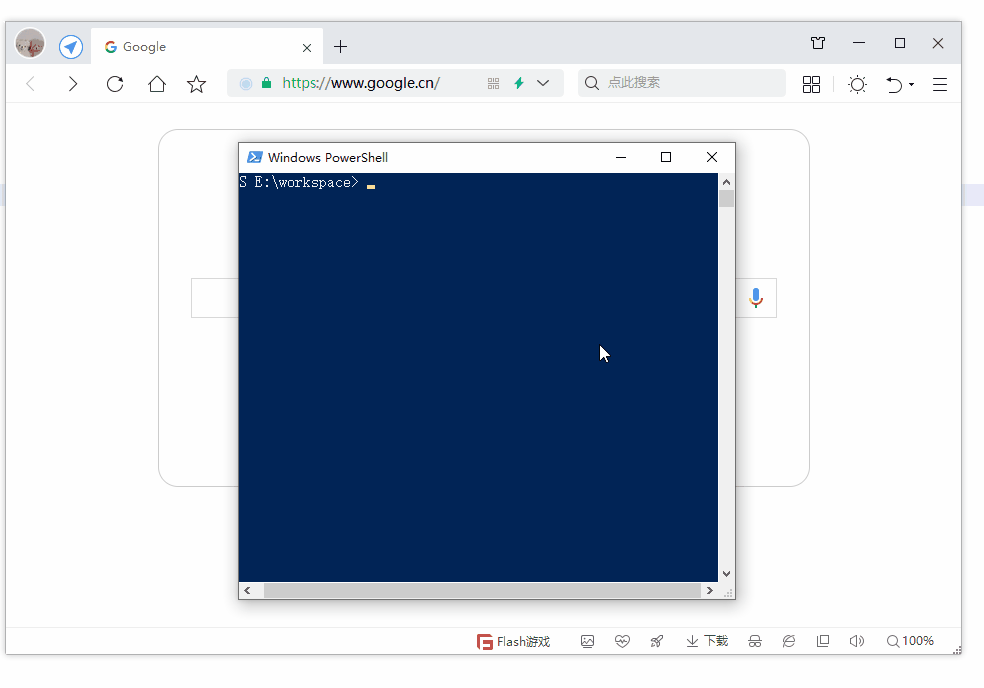第19节 Node.js Express 框架
Express 是一个为Node.js设计的web开发框架,它基于nodejs平台。
Express 简介
Express是一个简洁而灵活的node.js Web应用框架, 提供了一系列强大特性帮助你创建各种Web应用,和丰富的HTTP工具。
使用Express可以快速地搭建一个完整功能的网站。
Express 框架核心特性包括:
-
可以设置中间件来响应HTTP请求。
-
定义了路由表用于执行不同的HTTP请求动作。
-
可以通过向模板传递参数来动态渲染HTML页面。
安装 Express
安装Express并将其保存到依赖列表中:
$ npm install express --save以上命令会将Express框架安装在当期目录的node_modules目录中, node_modules目录下会自动创建express目录。以下几个重要的模块是需要与express框架一起安装的:
-
body-parser - node.js中间件,用于处理JSON, Raw, Text和URL编码的数据。
-
cookie-parser - 这就是一个解析Cookie的工具。通过req.cookies可以取到传过来的cookie,并把它们转成对象。
-
multer - node.js中间件,用于处理enctype="multipart/form-data"(设置表单的MIME编码)的表单数据。
$ npm install body-parser --save
$ npm install cookie-parser --save
$ npm install multer --save
第一个 Express 框架实例
接下来我们使用Express框架来输出"Hello World"。
以下实例中我们引入了express模块,并在客户端发起请求后,响应"Hello World"字符串。
创建express_demo.js文件,代码如下所示:
//express_demo.js 文件
var express = require('express');
var app = express();app.get('/', function (req, res) {res.send('Hello World');
})var server = app.listen(8081, function () {var host = server.address().addressvar port = server.address().portconsole.log("应用实例,访问地址为 http://%s:%s", host, port)})
执行以上代码:
$ node express_demo.js
应用实例,访问地址为 http://0.0.0.0:8081
在浏览器中访问http://127.0.0.1:8081,结果如下图所示:

请求和响应
Express应用使用回调函数的参数: request和response对象来处理请求和响应的数据。
app.get('/', function (req, res) {// --
})
request和response对象的具体介绍:
Request 对象 - request对象表示HTTP请求,包含了请求查询字符串,参数,内容,HTTP头部等属性。常见属性有:
- req.app:当callback为外部文件时,用req.app访问express的实例
- req.baseUrl:获取路由当前安装的URL路径
- req.body / req.cookies:获得「请求主体」/ Cookies
- req.fresh / req.stale:判断请求是否还「新鲜」
- req.hostname / req.ip:获取主机名和IP地址
- req.originalUrl:获取原始请求URL
- req.params:获取路由的parameters
- req.path:获取请求路径
- req.protocol:获取协议类型
- req.query:获取URL的查询参数串
- req.route:获取当前匹配的路由
- req.subdomains:获取子域名
- req.accpets():检查请求的Accept头的请求类型
- req.acceptsCharsets / req.acceptsEncodings / req.acceptsLanguages
- req.get():获取指定的HTTP请求头
- req.is():判断请求头Content-Type的MIME类型
Response 对象 - response对象表示HTTP响应,即在接收到请求时向客户端发送的HTTP响应数据。常见属性有:
- res.app:同req.app一样
- res.append():追加指定HTTP头
- res.set()在res.append()后将重置之前设置的头
- res.cookie(name,value [,option]):设置Cookie
- opition: domain / expires / httpOnly / maxAge / path / secure / signed
- res.clearCookie():清除Cookie
- res.download():传送指定路径的文件
- res.get():返回指定的HTTP头
- res.json():传送JSON响应
- res.jsonp():传送JSONP响应
- res.location():只设置响应的Location HTTP头,不设置状态码或者close response
- res.redirect():设置响应的Location HTTP头,并且设置状态码302
- res.send():传送HTTP响应
- res.sendFile(path [,options] [,fn]):传送指定路径的文件 -会自动根据文件extension设定Content-Type
- res.set():设置HTTP头,传入object可以一次设置多个头
- res.status():设置HTTP状态码
- res.type():设置Content-Type的MIME类型
路由
我们已经了解了HTTP请求的基本应用,而路由决定了由谁(指定脚本)去响应客户端请求。
在HTTP请求中,我们可以通过路由提取出请求的URL以及GET/POST参数。
接下来我们扩展Hello World,添加一些功能来处理更多类型的HTTP请求。
创建express_demo2.js文件,代码如下所示:
var express = require('express');
var app = express();// 主页输出 "Hello World"
app.get('/', function (req, res) {console.log("主页 GET 请求");res.send('Hello GET');
})// POST 请求
app.post('/', function (req, res) {console.log("主页 POST 请求");res.send('Hello POST');
})// /del_user 页面响应
app.delete('/del_user', function (req, res) {console.log("/del_user 响应 DELETE 请求");res.send('删除页面');
})// /list_user 页面 GET 请求
app.get('/list_user', function (req, res) {console.log("/list_user GET 请求");res.send('用户列表页面');
})// 对页面 abcd, abxcd, ab123cd, 等响应 GET 请求
app.get('/ab*cd', function(req, res) { console.log("/ab*cd GET 请求");res.send('正则匹配');
})var server = app.listen(8081, function () {var host = server.address().addressvar port = server.address().portconsole.log("应用实例,访问地址为 http://%s:%s", host, port)})
执行以上代码:
$ node express_demo2.js
应用实例,访问地址为 http://0.0.0.0:8081
接下来你可以尝试访问http://127.0.0.1:8081不同的地址,查看效果。
在浏览器中访问http://127.0.0.1:8081/list_user,结果如下图所示:

在浏览器中访问http://127.0.0.1:8081/abcd,结果如下图所示:

在浏览器中访问http://127.0.0.1:8081/abcdefg,结果如下图所示:

静态文件
Express提供了内置的中间件express.static来设置静态文件如:图片,CSS, JavaScript等。
你可以使用express.static中间件来设置静态文件路径。例如,如果你将图片, CSS, JavaScript文件放在public目录下,你可以这么写:
app.use(express.static('public'));
我们可以到public/images目录下放些图片,如下所示:
node_modules
server.js
public/
public/images
public/images/logo.png
让我们再修改下"Hello Word"应用添加处理静态文件的功能。
创建express_demo3.js文件,代码如下所示:
var express = require('express');
var app = express();app.use(express.static('public'));app.get('/', function (req, res) {res.send('Hello World');
})var server = app.listen(8081, function () {var host = server.address().addressvar port = server.address().portconsole.log("应用实例,访问地址为 http://%s:%s", host, port)})
执行以上代码:
$ node express_demo3.js
应用实例,访问地址为 http://0.0.0.0:8081
GET 方法
以下实例演示了在表单中通过GET方法提交两个参数,我们可以使用server.js文件内的process_get路由器来处理输入:
index.htm文件代码如下:
<html>
<body>
<form action="http://127.0.0.1:8081/process_get" method="GET">
First Name: <input type="text" name="first_name"> <br>Last Name: <input type="text" name="last_name">
<input type="submit" value="Submit">
</form>
</body>
</html>
server.js文件代码如下:
var express = require('express');
var app = express();app.use(express.static('public'));app.get('/index.htm', function (req, res) {res.sendFile( __dirname + "/" + "index.htm" );
})app.get('/process_get', function (req, res) {// 输出 JSON 格式response = {first_name:req.query.first_name,last_name:req.query.last_name};console.log(response);res.end(JSON.stringify(response));
})var server = app.listen(8081, function () {var host = server.address().addressvar port = server.address().portconsole.log("应用实例,访问地址为 http://%s:%s", host, port)})
执行以上代码:
node server.js
应用实例,访问地址为 http://0.0.0.0:8081
浏览器访问 http://127.0.0.1:8081/index.htm,如图所示:

现在你可以向表单输入数据,并提交,如下演示:

POST 方法
以下实例演示了在表单中通过POST方法提交两个参数,我们可以使用server.js文件内的process_post路由器来处理输入:
index.htm文件代码修改如下:
<html>
<body>
<form action="http://127.0.0.1:8081/process_post" method="POST">
First Name: <input type="text" name="first_name"> <br>Last Name: <input type="text" name="last_name">
<input type="submit" value="Submit">
</form>
</body>
</html>
server.js文件代码修改如下:
var express = require('express');
var app = express();
var bodyParser = require('body-parser');// 创建 application/x-www-form-urlencoded 编码解析
var urlencodedParser = bodyParser.urlencoded({ extended: false })app.use(express.static('public'));app.get('/index.htm', function (req, res) {res.sendFile( __dirname + "/" + "index.htm" );
})app.post('/process_post', urlencodedParser, function (req, res) {// 输出 JSON 格式response = {first_name:req.body.first_name,last_name:req.body.last_name};console.log(response);res.end(JSON.stringify(response));
})var server = app.listen(8081, function () {var host = server.address().addressvar port = server.address().portconsole.log("应用实例,访问地址为 http://%s:%s", host, port)})
执行以上代码:
$ node server.js
应用实例,访问地址为 http://0.0.0.0:8081
浏览器访问http://127.0.0.1:8081/index.htm,如图所示:

现在你可以向表单输入数据,并提交,如下演示:

文件上传
以下我们创建一个用于上传文件的表单,使用POST方法,表单enctype属性设置为multipart/form-data。
index.htm文件代码修改如下:
<html>
<head>
<title>文件上传表单</title>
</head>
<body>
<h3>文件上传:</h3>
选择一个文件上传: <br />
<form action="/file_upload" method="post" enctype="multipart/form-data">
<input type="file" name="image" size="50" />
<br />
<input type="submit" value="上传文件" />
</form>
</body>
</html>
server.js文件代码修改如下:
var express = require('express');
var app = express();
var fs = require("fs");var bodyParser = require('body-parser');
var multer = require('multer');app.use(express.static('public'));
app.use(bodyParser.urlencoded({ extended: false }));
app.use(multer({ dest: '/tmp/'}).array('image'));app.get('/index.htm', function (req, res) {res.sendFile( __dirname + "/" + "index.htm" );
})app.post('/file_upload', function (req, res) {console.log(req.files[0]); // 上传的文件信息var des_file = __dirname + "/" + req.files[0].originalname;fs.readFile( req.files[0].path, function (err, data) {fs.writeFile(des_file, data, function (err) {if( err ){console.log( err );}else{response = {message:'File uploaded successfully', filename:req.files[0].originalname};}console.log( response );res.end( JSON.stringify( response ) );});});
})var server = app.listen(8081, function () {var host = server.address().addressvar port = server.address().portconsole.log("应用实例,访问地址为 http://%s:%s", host, port)})
执行以上代码:
$ node server.js
应用实例,访问地址为 http://0.0.0.0:8081
浏览器访问http://127.0.0.1:8081/index.htm,如图所示:

现在你可以向表单输入数据,并提交,如下演示:

Cookie 管理
我们可以使用中间件向Node.js服务器发送cookie信息,以下代码输出了客户端发送的cookie信息:
// express_cookie.js 文件
var express = require('express')
var cookieParser = require('cookie-parser')var app = express()
app.use(cookieParser())app.get('/', function(req, res) {console.log("Cookies: ", req.cookies)
})app.listen(8081)
执行以上代码:
$ node express_cookie.js
现在你可以访问 http://127.0.0.1:8081 并查看终端信息的输出,如下演示: